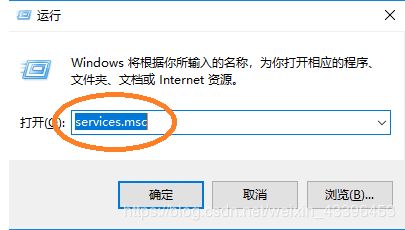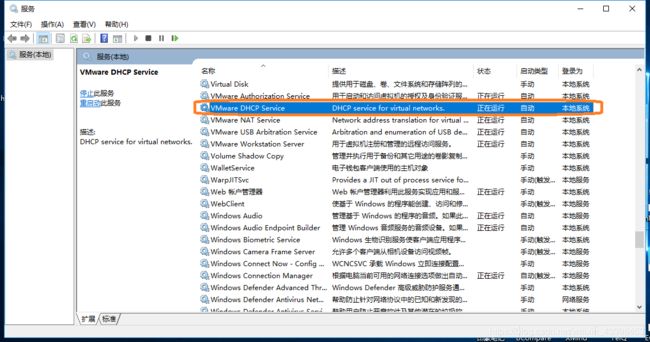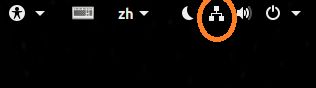解决VMware虚拟机网络适配器NAT模式 Ubuntu18.0.4仍无法上网的问题
遇到的问题:
虚拟机网络适配器选择了NAT模式,Ubuntu开机后右上角的网络图标中间显示省略号"…",无法连入互联网
原因
虚拟机的DHCP服务被禁用或没开启
解决方案
1.打开命令行(Ctrl + R), 输入services.msc, 然后回车,见下图1
services.msc
2.找到"VMware DHCP Service" (可以按下V快速找到此项),右击选择"启动"即可,见下图2
3.进入虚拟机查看网路图标变成了"?",此时在终端ping下www.baidu.com等ping通了或者直接浏览网页也行,见下图3已经正常接入互联网了
ping www.heeguo.com